ㅁMicrosoft Project Professional 2021 VL 설치 이미지 제작
ㅁMicrosoft Project Professional 2021 VL 설치 이미지 제작
Microsoft Project Professional 2021 VL 설치 이미지 제작 방법에 대해 안내 드리겠습니다.
1. Microsoft Project 2021 설치 및 이미지 제작의 어려움
Project 2016 부터는 설치 방식의 변경으로 제품 설치 및 설치 이미지 제작의 어려움이 있습니다.
기존 Project 2010 ~ 2013 까지는 Windows Install(MSI) 설치 방식이었으나 Project 2016 부터는 Click-to-Run 방식도 추가 되었습니다.
CSP, VLSC를 통해 구입을 하게 되면 기존 Office 프로그램의 설치 방식인 MSI 파일로 제공되지 않습니다.
하여 Office를 설치 하거나 배포 할 수 있도록 설치 이미지를 제작하여야 합니다.
2. Project 설치 방식의 변경
Project 2016 부터는 설치 방식이 변경 되었습니다.
Project 2021는 Click-to-Run 설치로 ODT(Office Deployment Tool)를 통하여 제품을 다운로드 하여 설치 하는 방식입니다.
3. Office Deployment Tool 다운로드 및 압축 해제
Office Deployment Tool 다운로드 페이지에서 파일을 다운로드합니다.
Download Office Deployment Tool from Official Microsoft Download Center
[Download] 버튼을 선택합니다.

다운로드 된 파일 확인합니다.
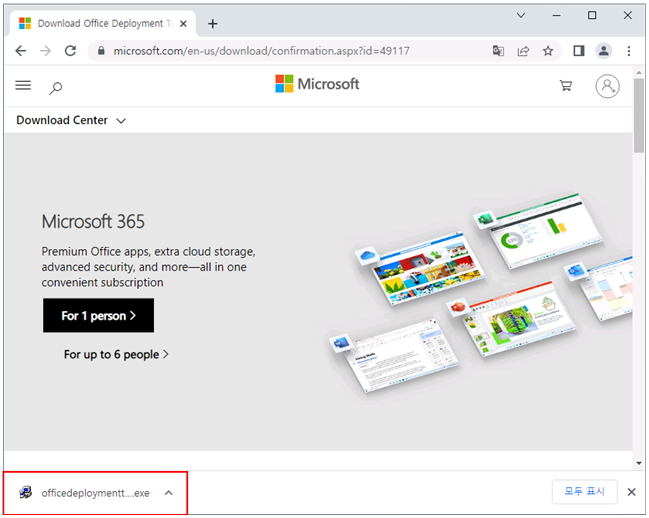
[officedeploymenttool_15629-20208.exe] 파일을 실행하여 압축을 해제 합니다.
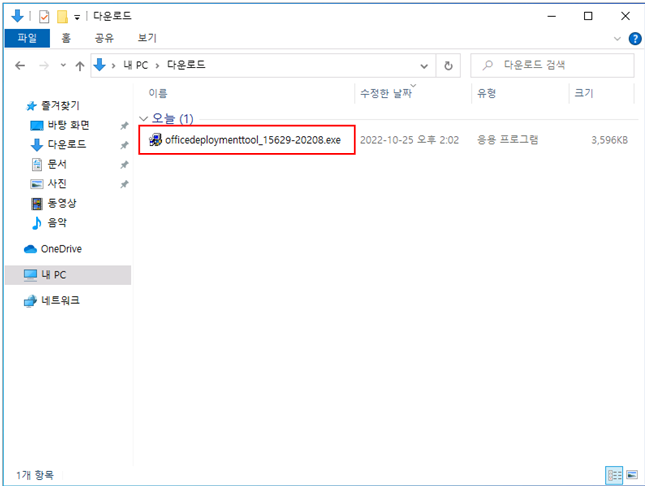
[사용자 계정 컨트롤]에서 "이 앱이 디바이스를 변경할 수 있도록" [예]를 선택합니다.

라이선스 동의에 체크 후 [Continue]를 선택합니다.

저장할 위치(폴더 생성)를 선택 후 [확인]을 선택합니다.
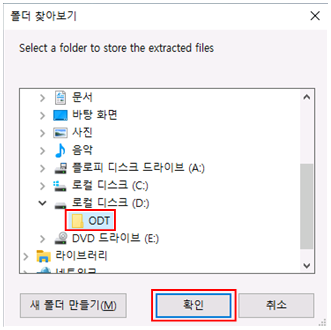
[확인]을 선택하여 작업을 완료 합니다.

지정한 폴더에 압축이 해제된 파일을 확인합니다.

4. XML 설정 파일 생성
설치 버전에 맞게 XML 파일 생성
XML 파일 중에서 아래 내용으로 진행 합니다.
XML 파일의 내용 설명은 다음 포스트에서 진행 하겠습니다.
참고 : ㅁMicrosoft Office 2019 다운로드 및 설치를 위한 Configuration.xml 구문 설정 및 설명
Office 이미지 다운로드 설정 XML 파일을 configuration-x64.xml 제작합니다.
Setup.exe /download configuration-x64.xml
<Configuration>
<Add SourcePath="D:\Project2021Pro_64" OfficeClientEdition="64" Channel="PerpetualVL2021">
<Product ID="ProjectPro2021Volume" PIDKEY="FTNWT-C6WBT-8HMGF-K9PRX-QV9H8" >
<Language ID="ko-kr" />
</Product>
</Add>
<RemoveMSI />
<!-- Display Level="None" AcceptEULA="TRUE" / -->
</Configuration>
다운로드 후 Office 이미지 설치를 위한 XML 파일을 configuration-x64.xml 제작합니다.
Setup.exe /configure configuration-x64.xml
<Configuration>
<Add OfficeClientEdition="64" Channel="PerpetualVL2021">
<Product ID="ProjectPro2021Volume" PIDKEY="FTNWT-C6WBT-8HMGF-K9PRX-QV9H8" >
<Language ID="ko-kr" />
</Product>
</Add>
<RemoveMSI All="True" />
<!-- Display Level="None" AcceptEULA="TRUE" / -->
</Configuration>
5. Project Professional 2021 다운로드 및 설치
setup.exe, configuration-x64.xml 파일이 위치한 폴더로 이동 후 아래 명령어를 통해서 Office 이미지를 다운로드 합니다.
[명령 프롬프트]를 [관리자 권한으로 실행]합니다.

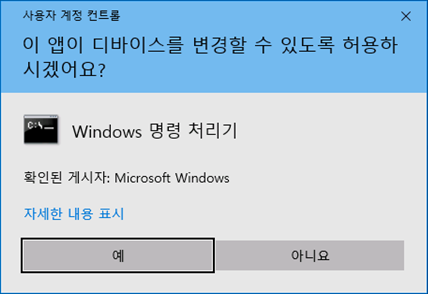
setup.exe, configuration-x64.xml 파일이 위치한 폴더로 이동합니다.
Setup.exe /download configuration-x64.xml
명령어 입력 후 다음 명령어 입력 할 수 있는 창이 나올 때 까지 기다립니다.

Office 폴더가 생성 되면서 파일이 다운로드 된 것을 확인합니다.

Office 폴더 안에 setup.exe 파일과 설치를 위해 만든 configuration.xml 파일을 생성 합니다.
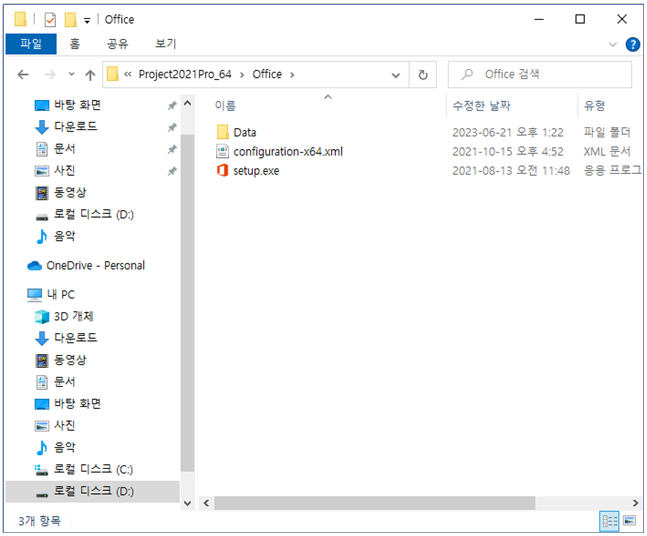
"관리자 권한으로 실행" 된 [명령 프롬프트]에서 Setup.exe /configure configuration-x64.xml 명령어로 Office 설치를 진행합니다.
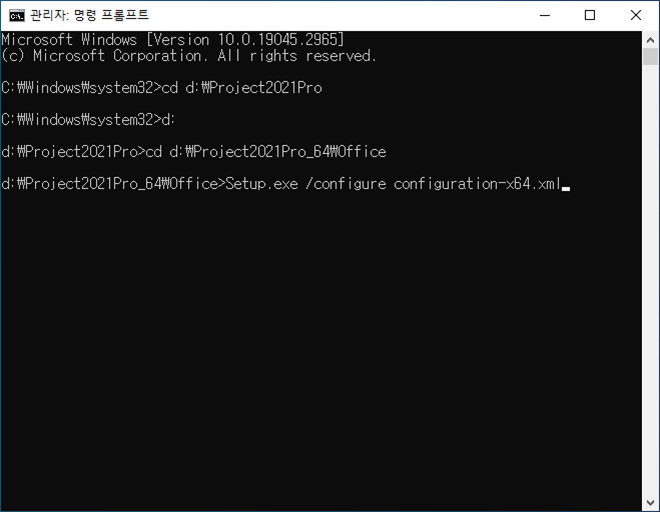
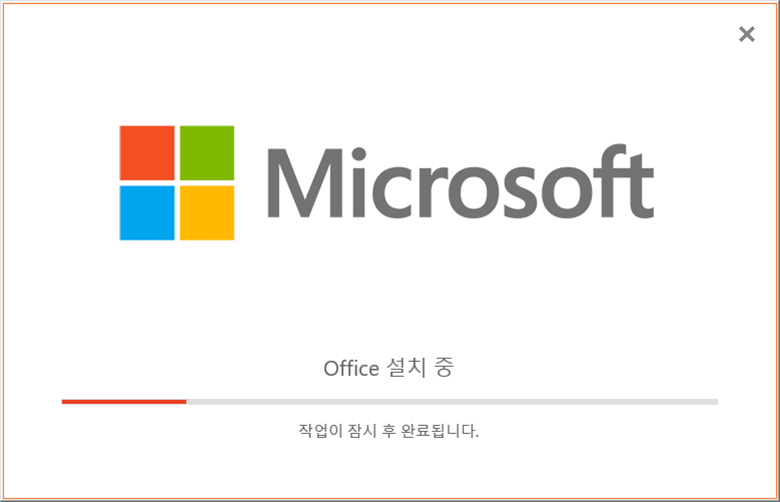
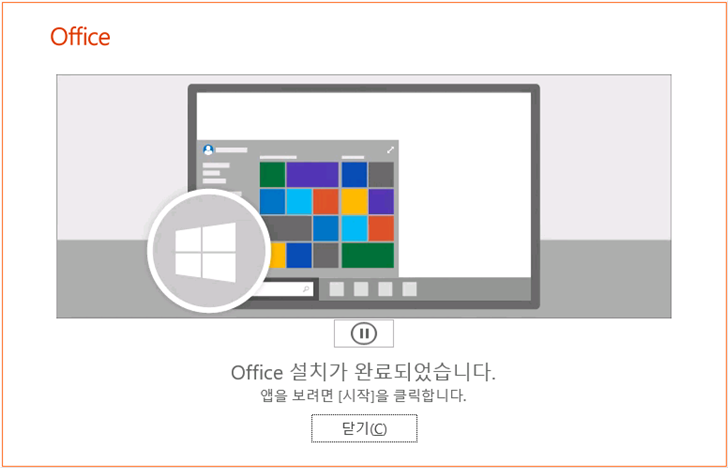
Microsoft Project Professional 2021이 설치된 화면을 확인 할 수 있습니다.

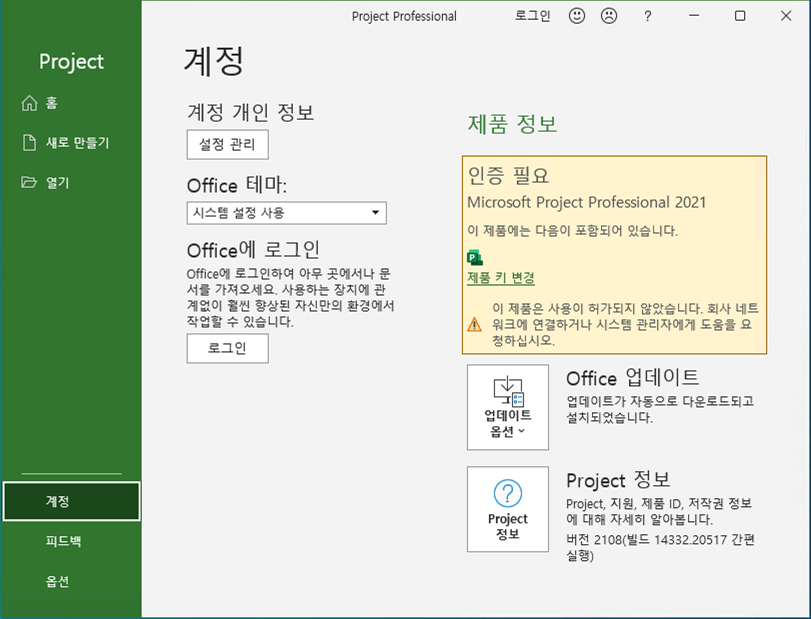
6. Office Project Professional 2021 단독망, 폐쇄망, 인터넷망 설치 이미지 제작
ㅁMicrosoft Office 2019 Professional Plus VL 설치 이미지 제작
ㅁMicrosoft Office 2019 Professional Plus VL 설치 이미지 제작
ㅁMicrosoft Office 2019 Professional Plus VL 설치 이미지 제작 Microsoft Office 2019 Professional Plus VL 설치 이미지 제작 방법에 대해 안내 드리겠습니다. 1. Microsoft Office 2019 설치 및 이미지 제작의 어려움 Office 20
recycling05.com
참고 : 6. Office 2019 Professional Plus 단독망, 폐쇄망, 인터넷망 설치 이미지 제작
다운로드 된 Project 이미지를 통하여 다른 PC(단독망, 폐쇄망, 인터넷망)에서 Project 2021를 쉽게 설치 할 수 있습니다.
감사합니다.
※ 참고
| 제품 | Product ID | GVLK |
| Office LTSC Professional Plus 2021 | ProPlus2021Volume | FXYTK-NJJ8C-GB6DW-3DYQT-6F7TH |
| Office LTSC Standard 2021 | Standard2021Volume | KDX7X-BNVR8-TXXGX-4Q7Y8-78VT3 |
| Project Professional 2021 | ProjectPro2021Volume | FTNWT-C6WBT-8HMGF-K9PRX-QV9H8 |
| Project Standard 2021 | ProjectStd2021Volume | J2JDC-NJCYY-9RGQ4-YXWMH-T3D4T |
| Visio Professional 2021 | VisioPro2021Volume | KNH8D-FGHT4-T8RK3-CTDYJ-K2HT4 |
| Visio Standard 2021 | VisioStd2021Volume | MJVNY-BYWPY-CWV6J-2RKRT-4M8QG |